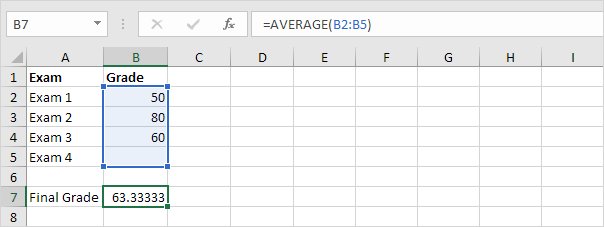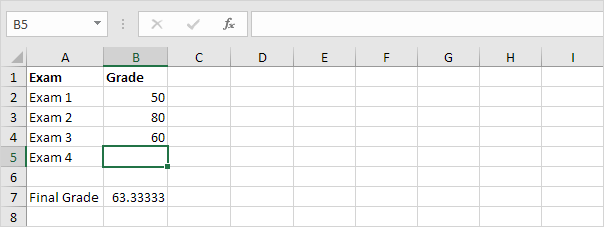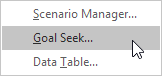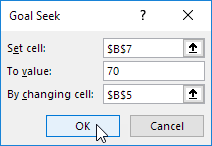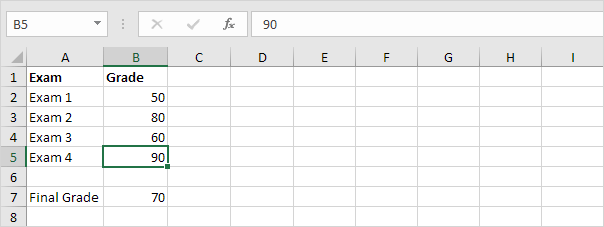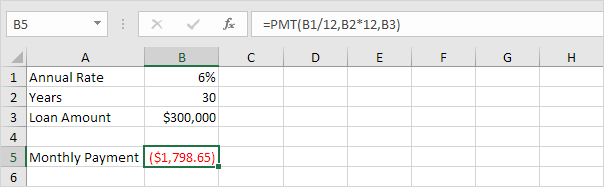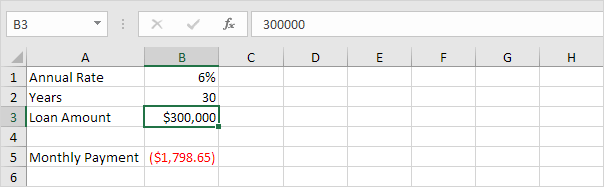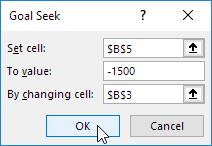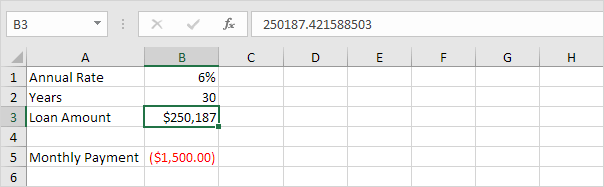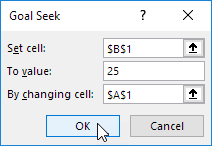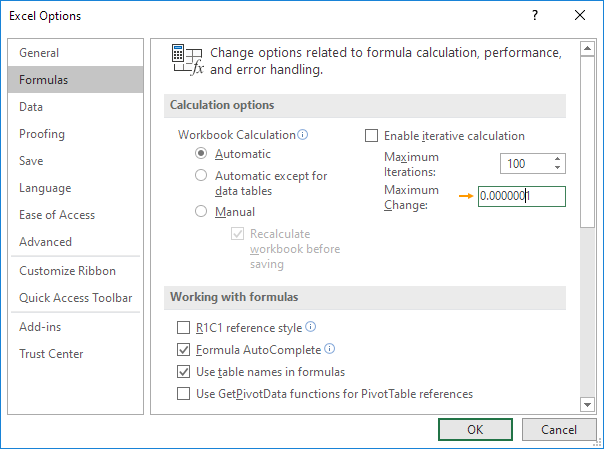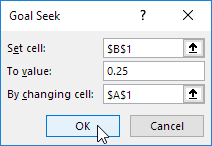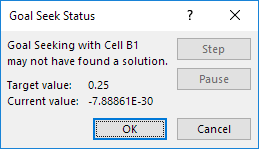目标搜寻范例1 | 目标搜索示例2 | 目标搜寻精度 | 有关目标寻求的更多信息
如果知道要从公式中得到的结果,请在Excel中使用“ 目标搜索”来查找产生此公式结果的输入值。
目标搜寻范例1
使用Excel中的Goal Seek查找第四次考试的成绩,最终得分为70。
1.单元格B7中的公式计算最终成绩。
2.单元格B5中第四次考试的成绩是输入单元格。
3.在“数据”选项卡上的“预测”组中,单击“假设分析”。
4.单击目标寻求。
出现“目标搜索”对话框。
5.选择单元格B7。
6.单击“至值”框中,然后键入70。
7.单击“通过更改单元格”框,然后选择单元格B5。
8.单击确定。
结果。第四次考试成绩为90分,最终成绩为70分。
目标搜寻范例2
使用Excel中的Goal Seek查找每月产生$ 1500的贷款金额。
1.单元格B5中的公式计算每月付款。
说明:PMT函数计算贷款的还款额。如果您以前从未听说过此功能,那就可以了。贷款金额越高,每月还款额越高。假设您每月只能负担$ 1500。您的最高贷款额是多少?
2.单元格B3中的贷款金额是输入单元格。
3.在“数据”选项卡上的“预测”组中,单击“假设分析”。
4.单击目标寻求。
出现“目标搜索”对话框。
5.选择单元格B5。
6.点击“价值”框,然后输入-1500(负数表示您正在付款)。
7.单击“通过更改单元格”框,然后选择单元格B3。
8.单击确定。
结果。$ 250,187的贷款产生每月$ 1500的还款额。
目标搜寻精度
目标寻求回报近似解决方案。您可以在Excel中更改迭代设置,以找到更精确的解决方案。
1.单元格B1中的公式计算单元格A1中值的平方。
2.使用目标搜索查找产生公式结果为25的输入值。
结果。Excel返回近似解决方案。
3.在“文件”选项卡上,单击“选项”,“公式”。
4.在“计算选项”下,通过插入一些零来减小“最大变化”值。默认值为0.001。
5.单击确定。
6.再次使用目标搜索。Excel返回更精确的解决方案。
有关目标寻求的更多信息
目标寻求无法解决许多问题。目标搜寻需要一个输入单元格和一个输出(公式)单元格。在Excel中使用求解器可解决多个输入单元格的问题。有时您需要从其他输入值开始查找解决方案。
1.下面单元格B1中的公式产生的结果为-0.25。
2.使用“目标搜索”查找产生+0.25公式结果的输入值。
结果。Excel找不到解决方案。
3.单击取消。
4.从大于8的输入值开始。
5.再次使用目标搜索。Excel查找解决方案。
说明:y = 1 /(x-8)在x = 8处不连续(不可能除以0)。在此示例中,如果目标搜索开始于x轴的另一侧(x <8),则无法到达x轴的一侧(x> 8),反之亦然。